Bilgisayarda Kopyala Yapıştır Nasıl Yapılır?

Bilgisayar kullanıcılarının en çok kullandığı işlemlerden biri kopyala yapıştır işlemidir. Bu işlem yapılan işi kolaylaştırdığı gibi zamandan da tasarruf etmemize olanak sağlıyor. Peki, “bilgisayarda kopyala yapıştır nasıl yapılır?” Konusu hakkında burada adım adım nasıl yapıldığını anlatıyoruz.
Kopyala yapıştır işlemi bilgisayarlarda olduğu gibi tablet ve cep telefonlarında da sıkça kullanılan bir işlemdir. Örneğin, kod, yazı, ya da fotoğraf kopyalama işlemi ile anında farklı bir platforma yapıştırıp kullanabiliyoruz. Eğer daha önce bu işlemi hiç kullanmadıysanız ya da nasıl yapıldığını bilmiyorsanız aşağıda anlattığımız adımları sırası ile takip edebilirsiniz.
Bilgisayarda Kopyala Yapıştır Nasıl Yapılır?
- Ctrl + C ile kopyalama
- Seçerek kopyala yapıştır.
- Fotoğraf kopyalama.
Kopyala yapıştır işlemi için yukarıda belirttiğimiz gibi iki farklı yöntem bulunmaktadır. Bunlardan birincisi kısayol tuşları ile ikincisi ise seçim yapıp mouse sağ tıklayarak kopyala işlemi yapılabilir. Kopyala yapıştır işlemi işimizi kolaylaştırdığı ve hızlandırdığı için bilgisayarlarda ve mobil cihazlarda en sık kullandığımız yöntemler arasındadır.
Ctrl + C ile Bilgisayarda Kopyala Yapıştır
Kısayol tuşlarını kullanarak bilgisayarda kopyala yapıştır işlemi nasıl yapılır bilmiyorsan hemen anlattığımız işlemleri sırası ile takip et:
- Öncelikle kopyalamak istediğiniz metni açın.
- Ardından kopyalamak istediğiniz alanı seçin. (Bunu yapmak için mouse sol tuşuna basılı tutarak seçim işlemini gerçekleştirmelisiniz.)
- Seçim tamamlandıktan sonra CTRL + C tuşlarına aynı anda basın.
- Bunu yaptığınızda kopyalama işlemi gerçekleşir.
- Yapıştırmak istediğiniz alana gelin ve yapıştırmak için CTRL + V tuşlarına aynı anda basın.
Yukarıda anlattığımız adımları sırasıyla uygulamanız halinde hem kopyalama işlemini hem de yapıştırma işlemini gerçekleştirebilirsiniz. Bununla beraber seçim yaparak da kopyala yapıştır yapılabiliyor. Bunun nasıl yapıldığını bilmiyorsanız hemen alt başlıktaki anlatılanları uygulayın.
Seçerek Kopyala Yapıştır
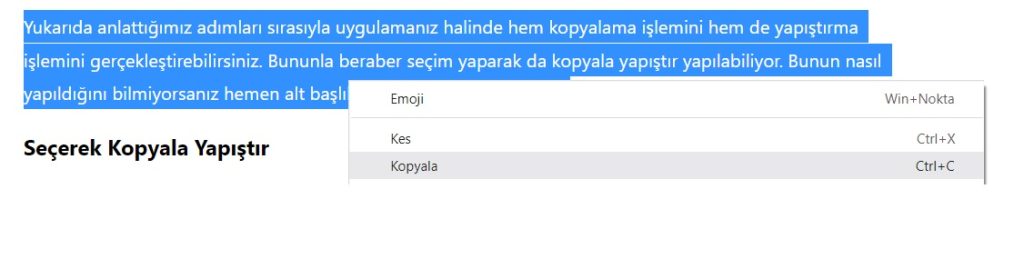
Seçerek kopyala yapıştırma. Bunu yapmak için kopyalamak istediğiniz paragrafın üzerine iki defa mouse ile sol tıklamanız gerekiyor. Eğer mouse yoksa ilgili paragrafa touchpad ile iki defa sol tıklamanız gerekir. Bunu yaptığınızda yukarıdaki görselde olduğu gibi seçme işlemi gerçekleşir. Seçim işlemi tamamlandıktan sonra sağ tıkladığınızda yine yukarıdaki görselde yazdığı gibi kes, kopyala seçenekleri gelir. Buradan kopyala seçeneğine basarak metni kopyalayabilirsiniz.
Fotoğraf Kopyalama
Fotoğraf kopyalama işleminin de araştırılabileceğini düşündüğümüz için bunu da burada paylaşmak istedik. Fotoğraf kopyalama işlemi için yine sağ tıklama yöntemi kullanılabilir. En basit yöntem bu diyebiliriz. Google’da fotoğraf kopyalamak için:
- Kopyalamak istediğiniz fotoğrafı bulun.
- Mouse imlecini ilgili fotoğrafın üzerine getirip sağ tıklayın.
- Sağ tıkladığınızda küçük bir pencere açılacaktır. Buradan Resmi Kopyala seçeneğini seçin.
- Bu işlemi yaptığınızda ilgili fotoğraf kopyalanmış olur.
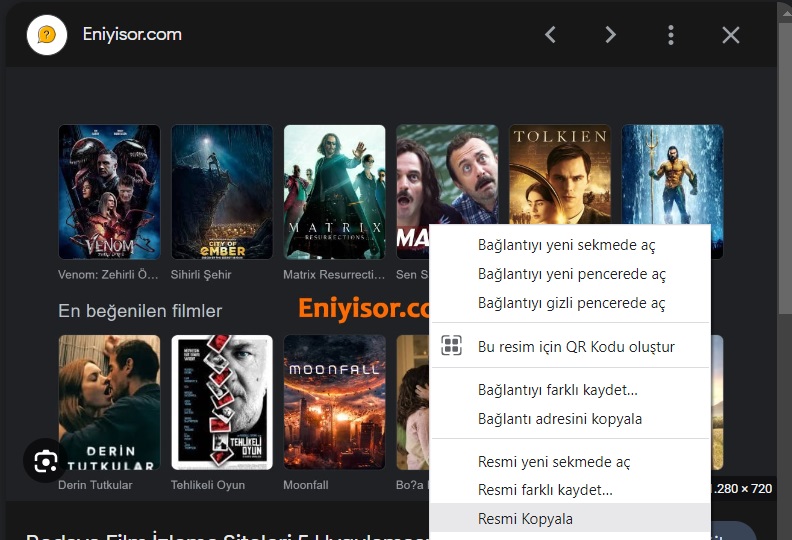
Fotoğraf kopyalama işlemini yaptıktan sonra yapıştıracağınız yani kullanacağınız alanın bu özelliği destekliyor olması gerekir. Örneğin fotoğrafı kopyaladıktan sonra adres çubuğuna yapıştıramazsınız. Fakat, Whatsapp, Facebook ve buna benzer destekleyen platformlarda ctrl + v tuşları ile ya da sağ tıklayıp yapıştır diyerek yapıştırma işlemini gerçekleştirebilirsiniz.
Bilgisayardan kopyala yapıştır nasıl yapılır bilmeyenler yukarıda belirtmiş olduğumuz yöntemleri uygulayarak yapabilirler. Ayrıca fotoğraf için kopyala yapıştır nasıl yapılır bunu da son başlıkta anlattık. Farklı semboller kopyalamak istiyorsanız değişik simgelerin bulunduğu emoji kopyala sayfasını da ziyaret edebilirsiniz.
Kopyala Yapıştır Kısayol Tuşları
Kopyala yapıştır işlemini yapabilmek için kısayol tuşları kullanılabilir. Bu tuşlar:
- CTRL + C : Kopyalamak için kullanılır.
- CTRL + V: Kopyalanan metni yapıştırmak için kullanılır.
- CTRL + X : Kesmek için kullanılır, kopyalarken ekrandaki yazıyı da keser.
- CTRL + Z : Kesme işleminden sonra ya da yanlışlıkla sildiğiniz bir şeyi geri almak için kullanabilirsiniz.
Bilgisayarlarınızda zamandan tasarruf etmek ve işlerinizi daha hızlı yapmak için bu kısayolları kesinlikle kullanmanızı öneririz. Makale yazarları, kod yazan kimseler, Photoshop ve buna benzer çeşitli işler yapan kişilerce en fazla kullanılan kısayol tuşlarıdır. Bu tuşları belirli bir süre kullandıktan sonra otomatik olarak parmaklarınız alışacağından dolayı sürekli bir şekilde kullanabilirsiniz.



